
পরম করুনাময় আল্লাহ্ এর নামে শুরু করলাম
আসসালামু আলাইকুম, কেমন আছেন সবাই? আশা করি ভালই আছেন, আমি ও আমরা আপনাদের দোয়ায় এবং আল্লাহ্র অশেষ রহমতে অনেক ভাল আছি। তবে আর কথা বাড়িয়ে লাভ কি? বেশি কথা না বাড়িয়ে কাজের কথায় আসি।
আমি ভেবেছি অনেক নতুন ভাইয়েরা আছে যারা নতুন পিসি কিনেছে এবং নতুন ইন্টারনেট ব্যবহার করা শুরু করেছে তাই তারা অনেক কিছুই যানে না, আমরা যা যনি তারা এথেকে অনেক পিছিয়ে আছে তাই তাদেরও আমাদের সাথে এগিয়ে নিয়ে যাওয়ার জন্য আমার এই উদ্দেগ্য, তাই আমি বাংলা টিউটোরিয়াল ধারাবাহিক ভাবে সবার সাথে শেয়ার করতে চাই এক এক পর্বে একএকটা কাজ নিয়ে আলোচনা হবে। তাহলে আজ পরম করুনাময় আল্লাহ্ এর নামে শুরু করি।
পর্বের পর্ব যারা সময় বা কোন সমস্যার কারনে দেখতে পারেন নি, মিস করেছেন তারা দেখতে পারেন এখান থেকে।
সকল পর্বের পোষ্ট পড়তে এখানে ক্লিক করুন।
আমাদের গ্রুপে অনেকেই নতুনরা এসে অনেক হেল্প চায়, তবে অনেক সমস্যা আছে যা নিজে না দেখলে বোঝা যায় না, তাই তাদের স্কীনশর্ট নিয়ে পোষ্ট করতে বলা হয় কিন্তু তারা স্কীনশর্ট নিতে পারে না, তাই তাদের প্রতি জনকে নতুন করে কষ্ট করে বলতে হয়, তাই আমি আজ এটা নিয়ে একটি পোষ্ট করে এই সাইটে রেখে দিলাম যা, কেহ চাওয়া মাত্রই তাকে এই লিংকটি দেয়া যায় এবং নতুন করে আমার আর কষ্ট করে লেখার দরকার হবে না, এবং তাদের বুঝাতে সুবিধা হবে। তাহলে এটা আপনি কেমন করে নিবেন? কোন রকম সফটওয়ার ছাড়া? প্রথমে আপনি যেটির ছবি নিবেন সেই যায়গাটি আপনার সামনে রাখুন দরুন আমি এখন যে লিখতেছি এটার একটি স্কীনশর্ট নিব এটা কি ভাবে নিব? আমি এটাকে সামনে রেখে আপনার কিবোর্ডে দেখুন ডান পাশে একদম উপরে লেখা আছে PrScSysRq নামে একটি বাটন আছে। লাল চিহৃ দেয়া বাটনটির দিকে খেয়াল করুন।
পিক্সার ০১।

স্কীনশর্ট
এখানে পিক্সারটি সঠিক ভাবে বুঝানোর জন্য আবার কাছ থেকে তুলে দিলাম।
পিক্সার ০২।

স্কীনশর্ট
এটিতে প্রথমে প্রেস করুন (চাপ দিন) তারপরে আপনার কম্পিউটার থেকে এই লোকেশনে যান Start>All Program>Accessories>Paint এ ক্লিক করুন তাহলেই নিচের মত একটি ডায়েলক্স বক্স আসবে
পিক্সার ০৩।
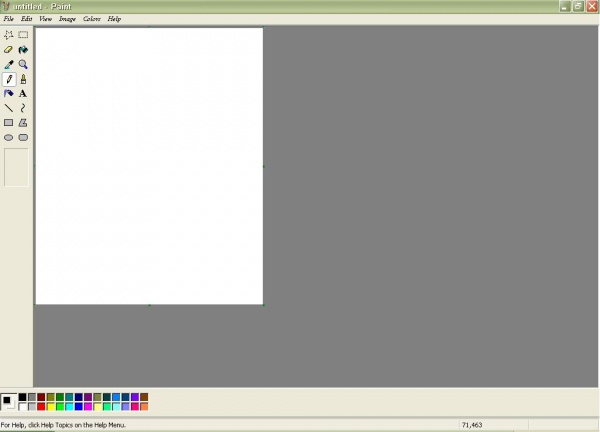
সেখানে কি বোর্ড থেকে Ctrl+V চাপুন তাহলেই দেখবেন আপনার নেয়া স্কীটশর্টটি সেখানে এসে গেছে।
পিক্সার ০৪।
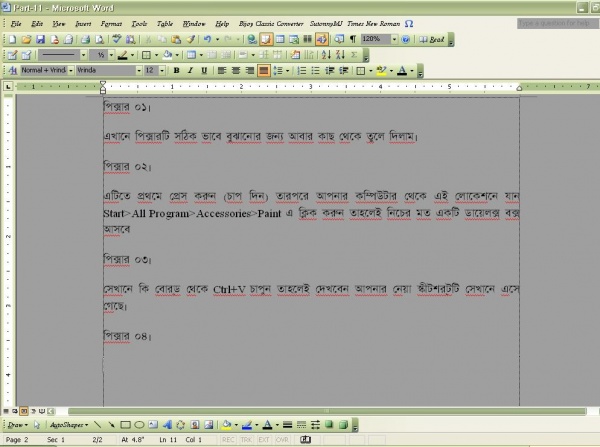
এবার Save করার জন্য আপনি File থেকে Save as এ ক্লিক করুন। তাহলেই আপনার সামনে একটি বক্স আসবে
পিক্সার ০৫।
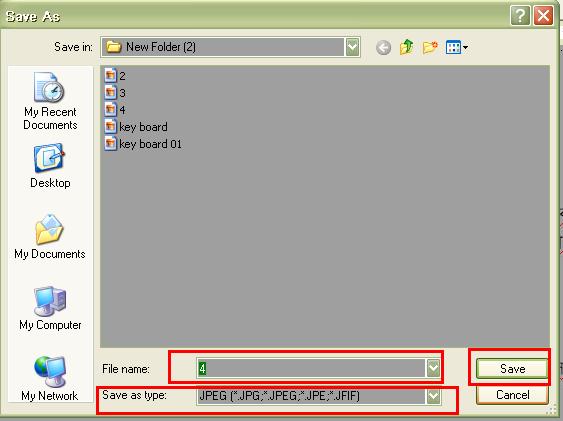
সেখানে আপনি উপরের ঘরে লাল দাগ দেয়া সেখানে আপনি কি নামে সেইভ করবেন তা লিখুন, এবং নিচের ঘরে JPEG সিলেক্ট করুন সব শেষে Save এ ক্লিক করুন। ব্যাস হয়ে গেল এবার আপনি যেখানে সেইভ করেছেন সেখানে গিলে সেইভ ফাইলটি ক্লিক করে দেখুন ছবি হয়ে গেছে।
আর আপনি যদি আপনার পিক্সারের মাঝে কোন নিদিষ্ট কোন যায়গাকে চিহৃত করতে চান তাহলে কি আপনি পাশের টুলবার গুলো থেকে কাজ করতে পারেন, আমি যেখানে লাল দাগ দিয়ে আপনাদের নিদিষ্ট যায়গাকে দেখিয়েছি।
পিক্সার ০৬।
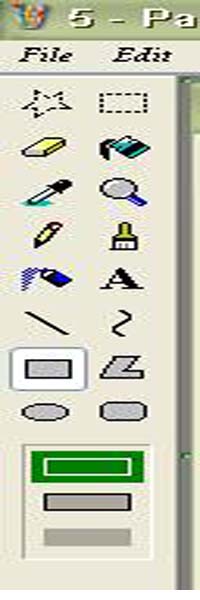
আবার বিভিন্ন রকমের কালারের জন্য নিচে দেখুন।
পিক্সার ০৭।
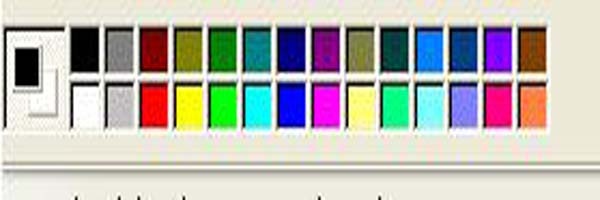
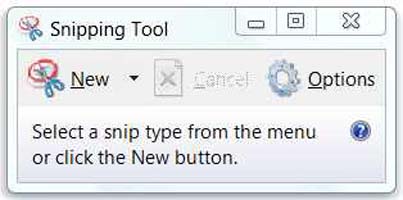
তাহলে আজ এই পর্যন্তই আলোচনা রাখলাম, আবার পরবর্তি পোষ্ট নিয়ে খুব তারাতারিই আপনাদের মাঝে হাজির হব, ততক্ষন আমাদের থাকুন।
ভাল লাগলে কমেন্টে জানাতে ভুলবে না…
ভুলে ভরা জীবনে ভুল হওয়াটা অসম্ভব কিছু নয়,যদি আমার লেখার মাঝে কোন ভুলত্রুটি থাকে ক্ষমার দৃষ্টিতে দেখবেন। ধন্যবাদ সবাই ভাল থাকবেন।
আপনার কম্পিউটার সমস্যা সমাধানে আমরা আছি ফেইজবুকে: পিসি হেল্প সেন্টার
আমাদের সাইটের সকল পোষ্ট আপনার ফেসবুকের ওয়ালে পেতে পেজ লাইক করুন (পিসি হেল্প সেন্টার)
আমি মোঃ আবুল বাশার। বিশ্বের সর্ববৃহৎ বিজ্ঞান ও প্রযুক্তির সৌশল নেটওয়ার্ক - টেকটিউনস এ আমি 15 বছর যাবৎ যুক্ত আছি। টেকটিউনস আমি এ পর্যন্ত 41 টি টিউন ও 318 টি টিউমেন্ট করেছি। টেকটিউনসে আমার 0 ফলোয়ার আছে এবং আমি টেকটিউনসে 0 টিউনারকে ফলো করি।
কিভাবে ফুল স্কিন স্কীনশর্ট নিব???